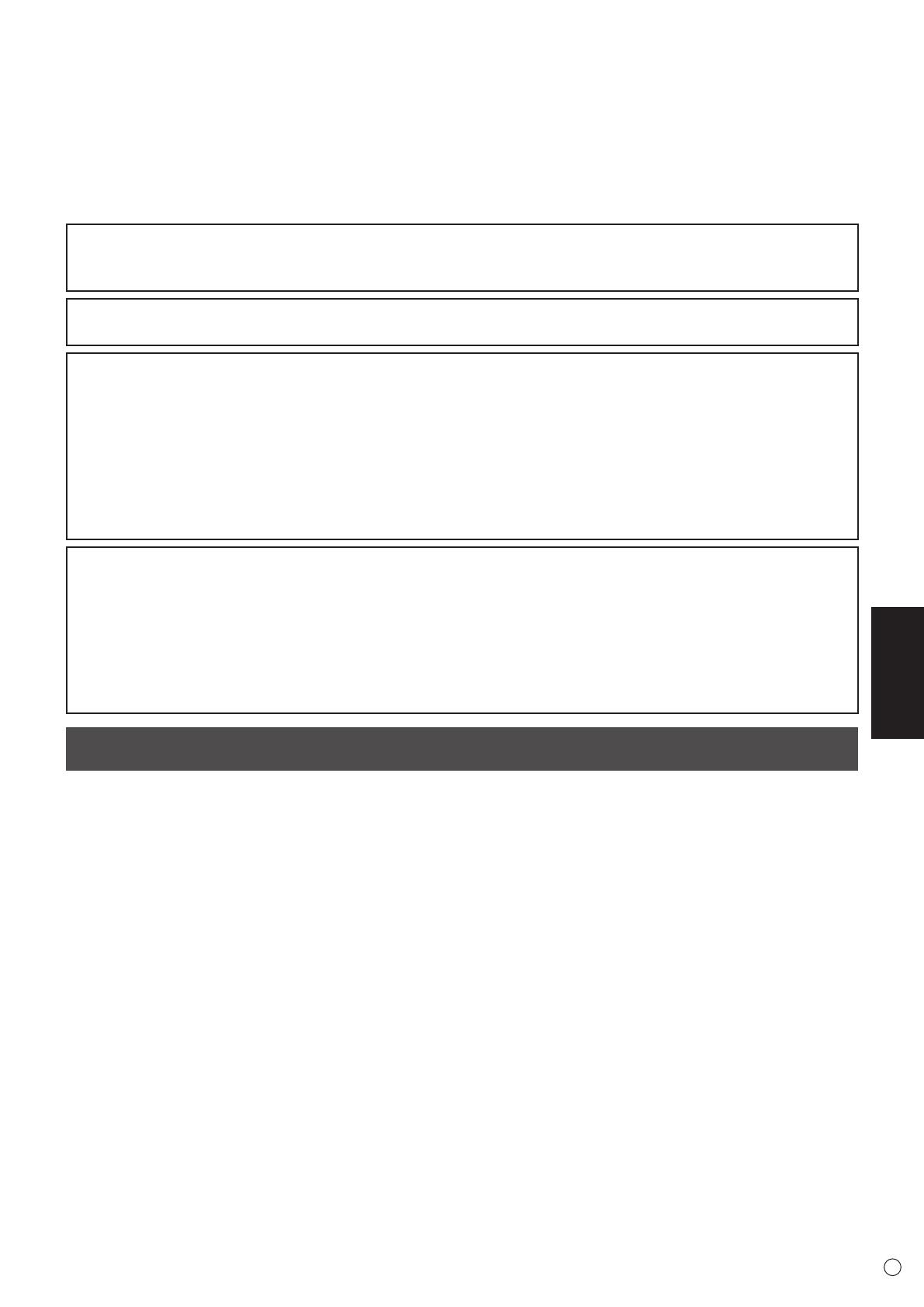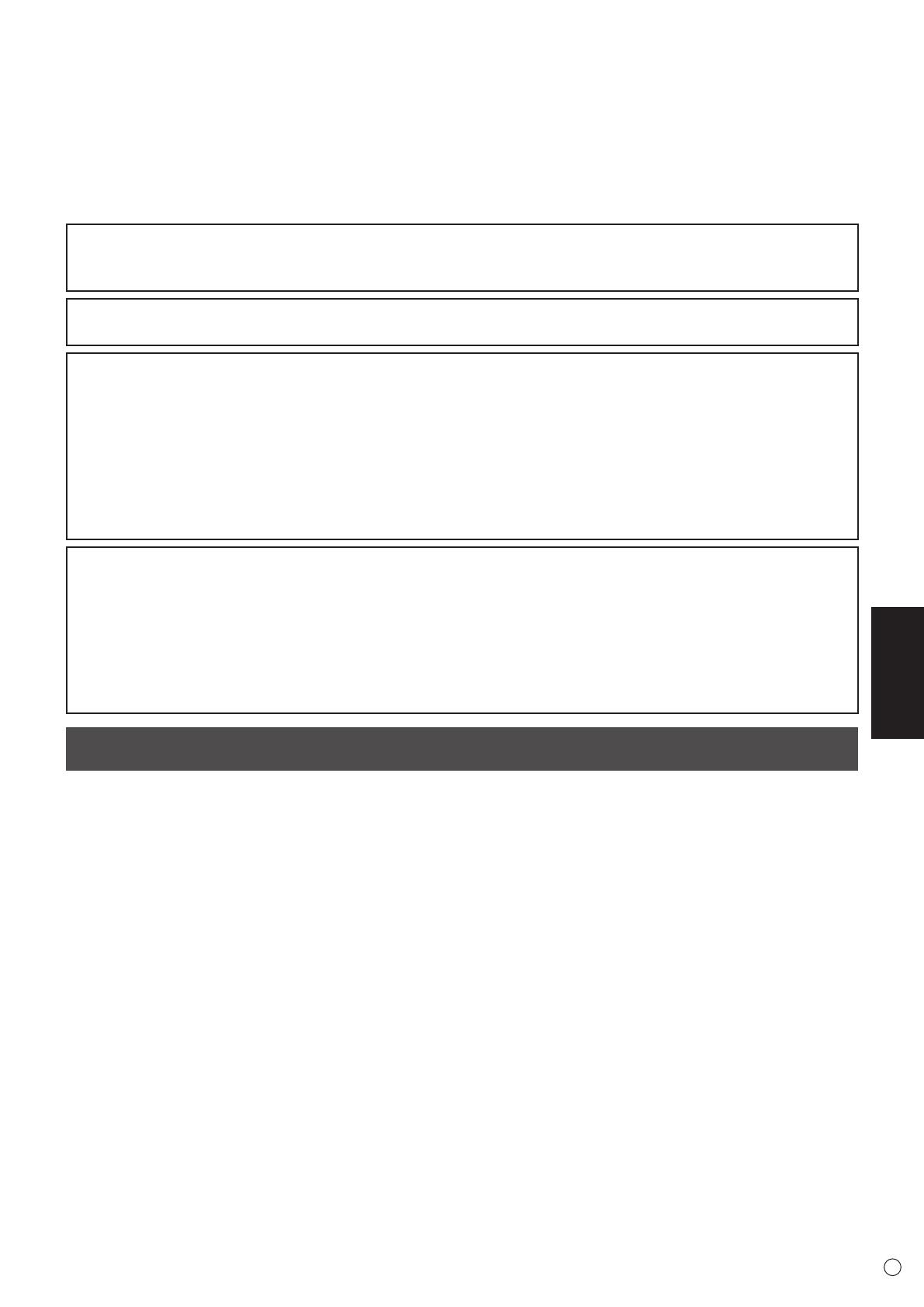
3
D
DEUTSCH
20. Bei der Verwendung des Monitors ist darauf zu achten, dass Gefahren für Leib und Leben, Schäden an Gebäuden und
anderen Gegenständen sowie eine Beeinussung von wichtigen oder gefährlichen Geräten, wie z.B. der
Nuklearreaktionssteuerung in Atomanlagen, lebenserhaltenden Geräten in medizinischen Einrichtungen oder
Raketenabschusssteuerungen in Waffensystemen vermieden werden.
21. Vermeiden Sie es, Teile des Produkts, die sich erwärmen, über längere Zeit hinweg zu berühren. Dies könnte zu leichten
Verbrennungen führen.
22. Nehmen Sie dieses Produkt nicht ändern.
WARNUNG:
Dies ist ein Produkt der Klasse A. Dieses Produkt kann im Wohnbereich Funkstörungen verursachen. In diesem Fall kann
vom Benutzer verlangt werden, entsprechende Maßnahmen zu ergreifen.
Verwenden Sie EMV-gerechte, abgeschirmte Kabel, um die folgenden Anschlüsse zu verbinden: HDMI-Eingangsanschluss,
D-sub-Eingangsanschluss, DisplayPort-Eingangs-/Ausgangsanschlüsse und RS-232C-Eingangsanschluss.
Wenn ein Monitor nicht auf einer stabilen Unterlage aufgestellt wird, besteht die Gefahr, dass er kippt oder fällt. Zahlreiche
Verletzungen, besonders bei Kindern, können durch einfache Vorsichtsmaßnahmen vermieden werden:
• Bei Verwendung der vom Hersteller empfohlenen Befestigungsvorrichtungen, wie z.B. Wandhallterung.
• Stellen Sie den Monitor nur auf Möbelstücke, die ausreichend belastbar sind.
• Achten Sie darauf, dass der Monitor nicht über den Rand des Möbelstücks, auf dem er steht, vorsteht.
• Stellen Sie den Monitor niemals auf ein großes Möbelstück (z.B. einen Schrank oder in ein Bücherregal), ohne sowohl das
Möbelstück als auch den Monitor an einem geeigneten Element sicher zu verankern.
• Stellen Sie den Monitor niemals auf ein Tuch oder andere Materialen, die zwischen dem Monitor und dem Möbelstück, auf
dem er steht, liegen.
• Weisen Sie Kinder eindringlich darauf hin, dass es gefährlich ist, auf ein Möbelstück zu klettern, um an den Monitor oder
seine Regler zu gelangen.
Wichtige Hinweise für die Sicherheit von Kindern
- Lassen Sie Kinder niemals auf den Monitor klettern oder am Monitor spielen.
- Stellen Sie den Monitor nicht auf Möbelstücke, die leicht als Stufen verwendet werden könnten, wie zum Beispiel eine Truhe
oder Kommode.
- Bedenken Sie, dass Kinder bei Betrachtung eines Fernsehprogramms – und ganz besonders bei einem “überlebensgroßen”
Monitor – in starke Aufregung verfallen können. Der Monitor sollte so aufgestellt werden, dass er nicht umgestoßen oder
gekippt werden kann.
- Alle am Monitor angeschlossenen Kabel und Stränge sollten so verlegt werden, dass neugierige Kinder nicht daran ziehen
oder sie ergreifen können.
- Verwenden Sie den Monitor nicht an Orten mit hoher
Staubentwicklung, hoher Luftfeuchtigkeit oder an Orten, an
denen der Monitor mit Öl oder Dampf in Kontakt kommen
könnte. Verwenden Sie den Monitor nicht an Orten, an
denen ätzende Gase (Schwefeldioxid, Schwefelwasserstoff,
Stickstoffdioxid, Chlor, Ammoniak, Ozon) auftreten können.
Dies zu einem Brand führen könnte.
- Achten Sie darauf, dass der Monitor nicht mit Wasser oder
anderen Flüssigkeiten in Berührung kommt. Achten Sie auch
darauf, keine Gegenstände, wie z.B. Büroklammern oder
sonstige spitze Gegenstände, in den Monitor zu stecken. Die
Folge könnte ein Brand oder Stromschlag sein.
- Stellen Sie den Monitor nicht auf instabile Gegenstände oder
an andere unsichere Stellen. Setzen Sie den Monitor keinen
starken Stößen oder Erschütterungen aus. Wenn der Monitor
hinunterfällt oder umkippt, könnte er Schaden nehmen.
- Stellen Sie den Monitor nicht in der Nähe von Heizungen
oder an anderen Stellen auf, an denen hohe Temperaturen
auftreten, da dies zu einer übermäßig starken Erhitzung mit
der Folge eines Brandes führen könnte.
-
Stellen Sie den Monitor nicht an Orten auf, an denen er
direktem Sonnenlicht ausgesetzt ist. Bei einer Verwendung
des Monitors in direktem Sonnenlicht besteht die Gefahr, dass
sich das Gehäuse verformt oder Funktionsstörungen auftreten.
- Bitte entfernen Sie regelmäßig Staub und Schmutz
von der Belüftungsöffnung. Wenn sich Staub an der
Belüftungsöffnung oder im Inneren des Monitors ansammelt,
kann es zu einer Überhitzung des Geräts und in der Folge
zu einem Brand oder zu Fehlfunktionen kommen. Bitte
lassen Sie das Innere des Monitors von einem autorisierten
SHARP-Händler oder einem SHARP Servicecenter reinigen.
- Die Wandsteckdose sollte sich in der Nähe des Gerätes
benden und leicht zugänglich sein.
- Bedienen Sie den Bildschirm nicht mit harten oder spitzen
Gegenständen, wie Fingernägel oder Bleistift.
Das Netzkabel
- Verwenden Sie nur das mit dem Monitor gelieferte
Netzkabel.
- Beschädigen Sie das Netzkabel nicht, stellen Sie
keine schweren Gegenstände darauf, und überdehnen
oder knicken Sie es nicht. Verwenden Sie keine
Verlängerungskabel. Ein beschädigtes Kabel kann einen
Brand oder Stromschlag verursachen.
- Verwenden Sie das Netzkabel nicht mit einer
Mehrfachsteckdose.
Die Verwendung eines Verlängerungskabels kann aufgrund
von Überhitzung zu einem Brand führen.
- Achten Sie darauf, dass Sie beim Einstecken oder
Ausstecken des Netzsteckers keine nassen Hände haben,
um einen Elektroschlag zu vermeiden.
- Ziehen Sie das Netzkabel aus der Steckdose, wenn Sie das
Gerät längere Zeit über nicht verwenden.
- Führen Sie keine Reparaturversuche an einem beschädigten
oder nicht funktionstüchtigen Netzkabel durch. Überlassen
Sie Reparaturarbeiten ausschließlich dem Kundendienst.
SICHERHEITSANLEITUNG